随着社交媒体和直播行业的发展,越来越多的人开始涉足直播领域。而对于初入直播圈的人来说,如何使用直播伴侣开启自己的直播,在开播流程和设置方面该如何操作也成为了一个热门问题。其中抖音直播伴侣作为社交直播平台的代表,更是备受欢迎。今天就来分享一下手机怎么用直播伴侣开直播以及抖音直播伴侣的使用指南,希望能够帮助大家顺利开启自己的直播之旅。
抖音直播伴侣使用指南:开播流程及设置教程
开播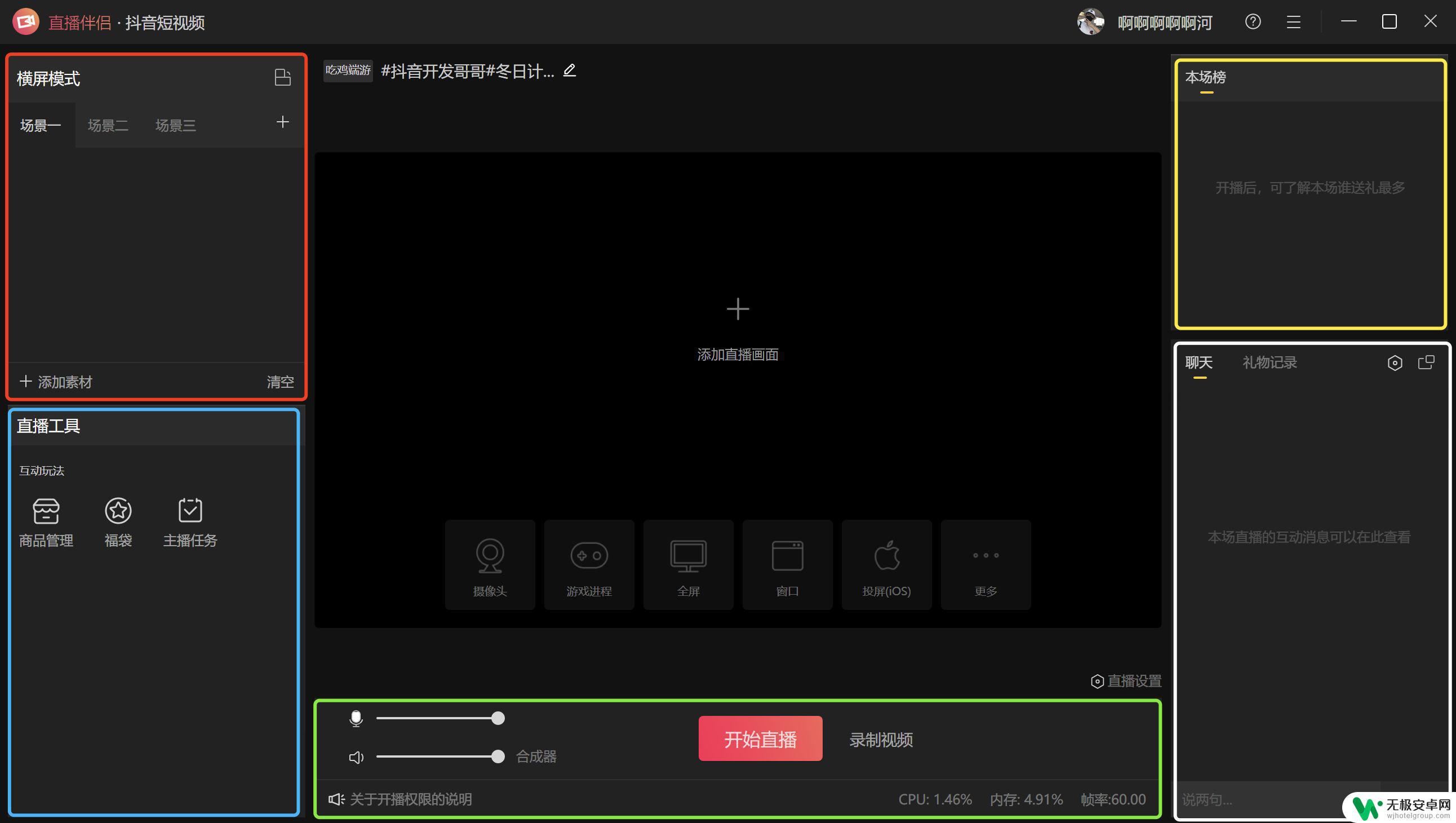
红色框区域:管理场景、添加素材、切换横竖屏蓝色框区域:常用直播功能绿色框区域:开关播控制、性能占用情况、官方公告黄色框区域:直播榜单白色框区域:弹幕窗口中央区域:直播画面采集预览
添加素材 左上红色区域点击“添加素材”按钮可以选择添加各种类型素材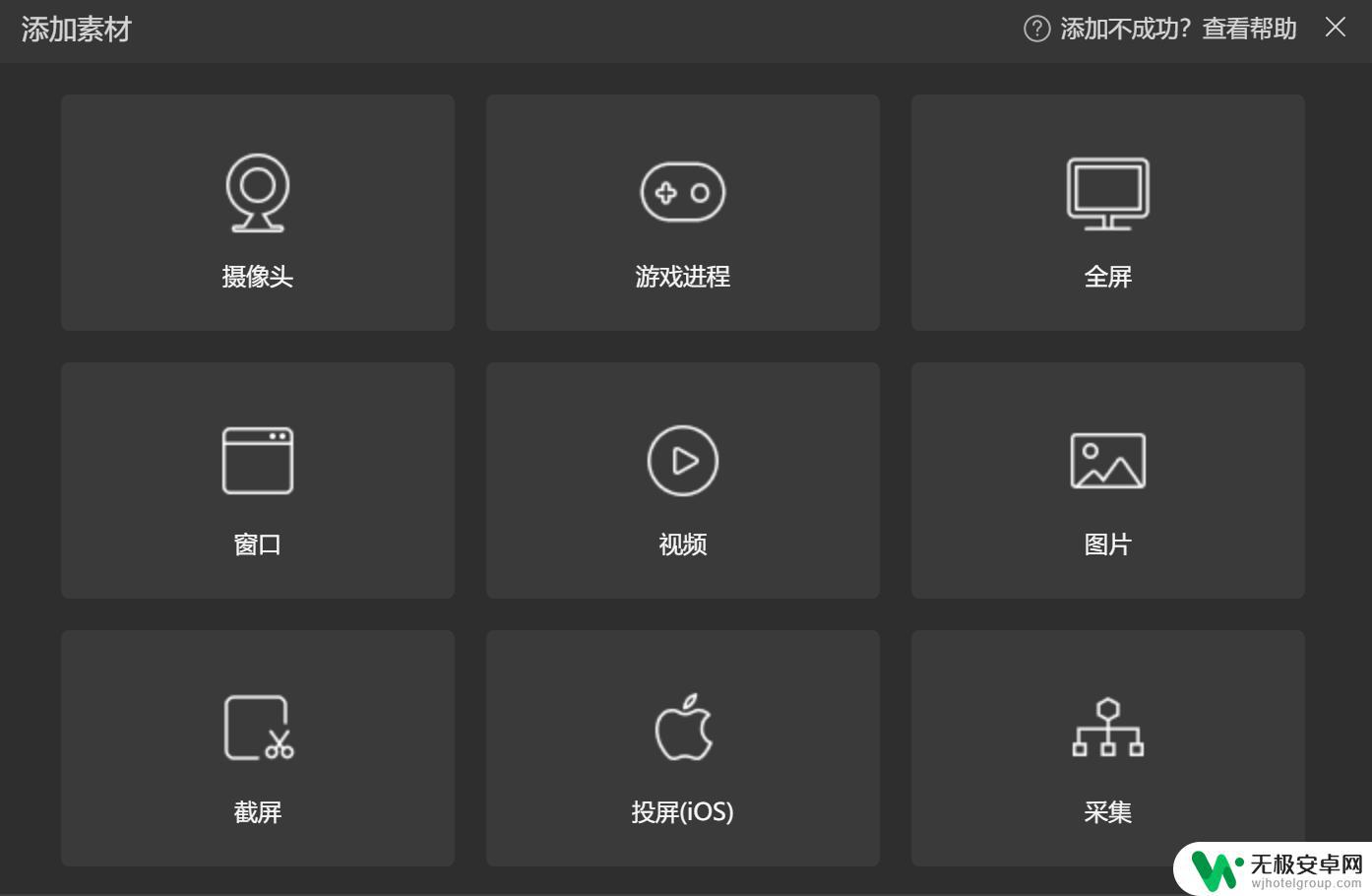 可根据需要选择要添加捕获的素材添加成功后可以在中央预览区域看到捕获的内容可以拖动调整素材位置可以拖动素材边框调整大小右击素材出现操作菜单,可以进行旋转、变换、设置、删除等操作管理素材 横竖屏切换
可根据需要选择要添加捕获的素材添加成功后可以在中央预览区域看到捕获的内容可以拖动调整素材位置可以拖动素材边框调整大小右击素材出现操作菜单,可以进行旋转、变换、设置、删除等操作管理素材 横竖屏切换通过横竖屏切换来切换直播间类型,一旦选择横屏或竖屏直播后,开播过程中无法再次切换
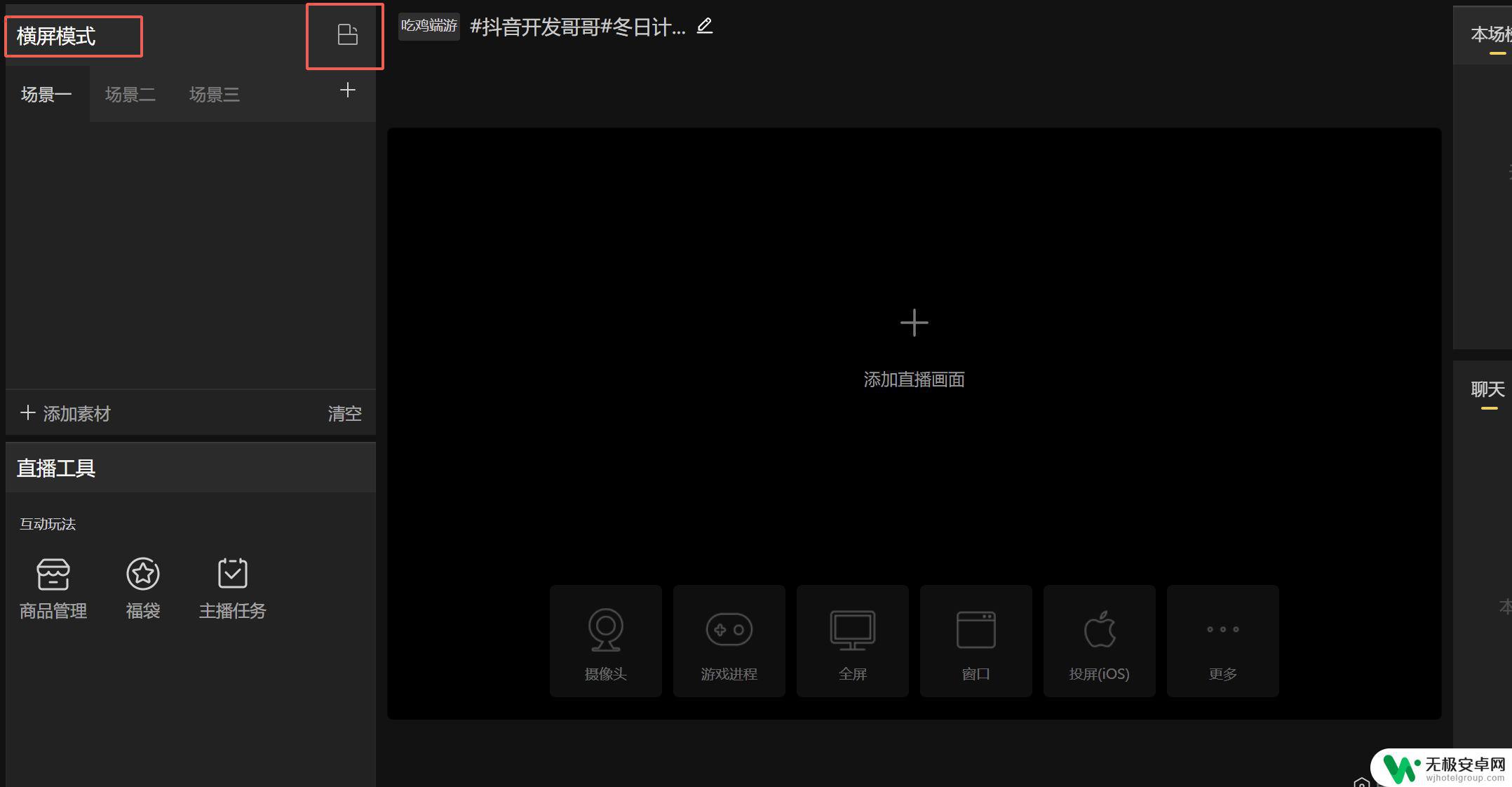
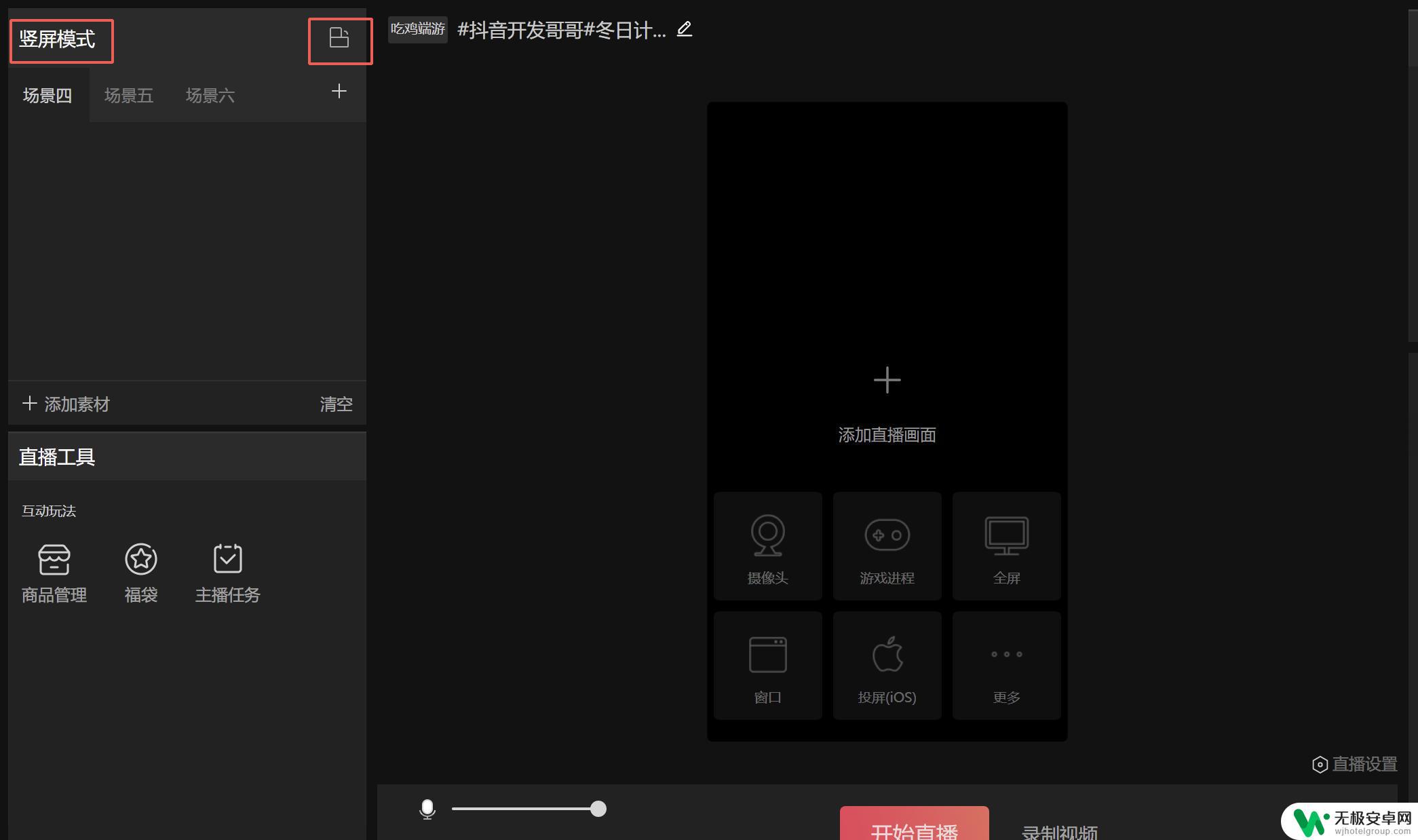 场景管理
场景管理一个场景可以包含若干个素材,用户可以在多个场景进行切换
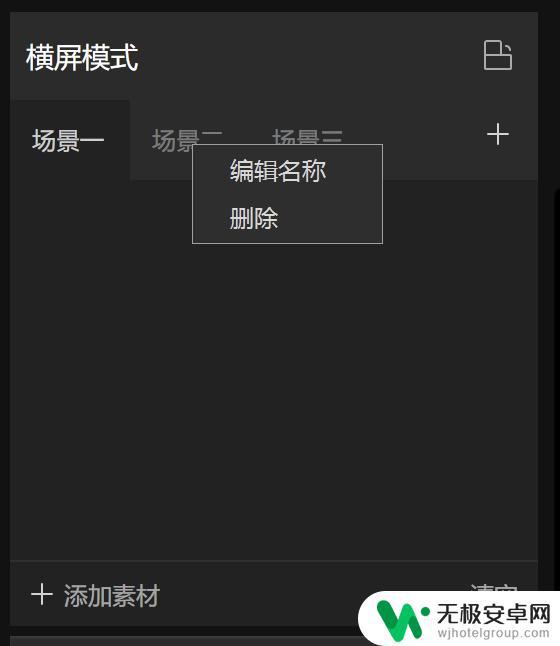 在场景名右击可以修改场景名或进行删除点击+号可以添加新场景当场景过多显示不下时,可以使用鼠标滚轮进行滚动素材管理在素材列表,鼠标滑过会出现操作图标,分别为 设置、删除、隐藏/显示点击设置会弹出该素材的设置面板,根据素材类型不同,设置项也有所差异点击删除会删除该素材隐藏/显示 会切换该素材是否显示点击拖动可对素材进行排序,位于上方的素材会遮盖下方素材开始直播 调整好素材和排列布局后,点击“开始直播”,即可开播开播过程中可以点击“开始录制”来进行录制
在场景名右击可以修改场景名或进行删除点击+号可以添加新场景当场景过多显示不下时,可以使用鼠标滚轮进行滚动素材管理在素材列表,鼠标滑过会出现操作图标,分别为 设置、删除、隐藏/显示点击设置会弹出该素材的设置面板,根据素材类型不同,设置项也有所差异点击删除会删除该素材隐藏/显示 会切换该素材是否显示点击拖动可对素材进行排序,位于上方的素材会遮盖下方素材开始直播 调整好素材和排列布局后,点击“开始直播”,即可开播开播过程中可以点击“开始录制”来进行录制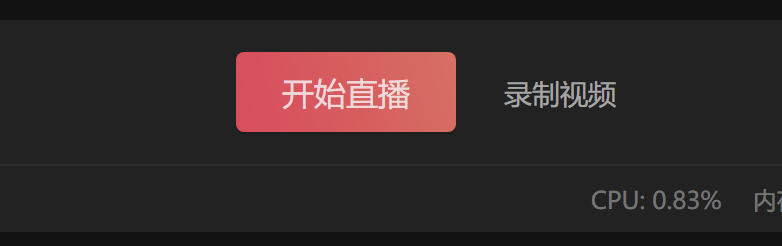 直播设置
直播设置 点击开播按钮右上方的“直播设置”可以进入直播设置页面
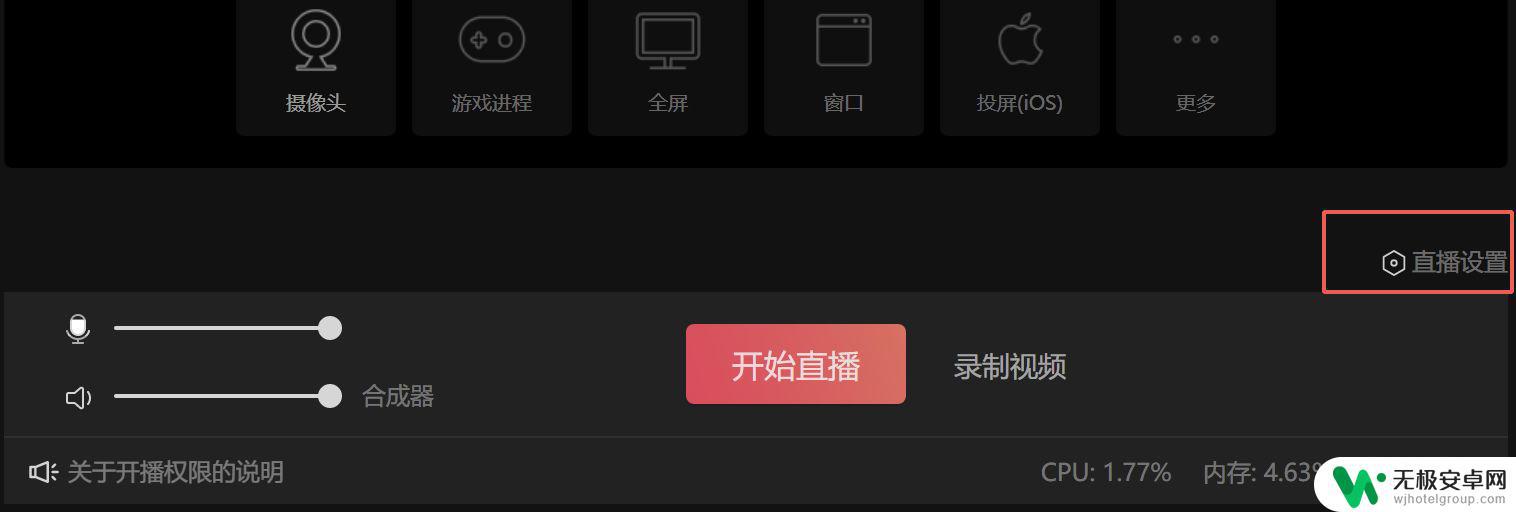
在直播设置面板可以设置 视频、音频、录像
音频设置 推动声音滑块可以控制捕获的麦克风和扬声器音量大小 点击”合成器“可打开更多设置,在更多设置中可以选择麦克风和扬声器输入源
点击”合成器“可打开更多设置,在更多设置中可以选择麦克风和扬声器输入源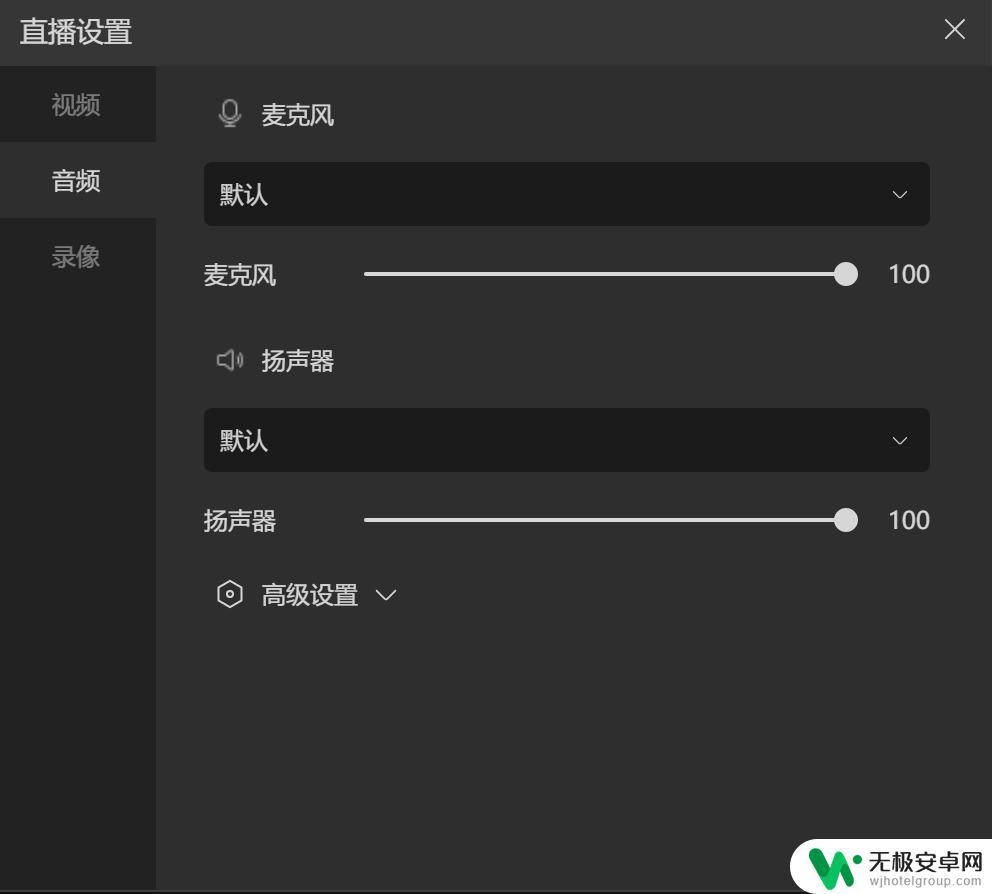 点击”高级设置“可以设置麦克风的降噪等
点击”高级设置“可以设置麦克风的降噪等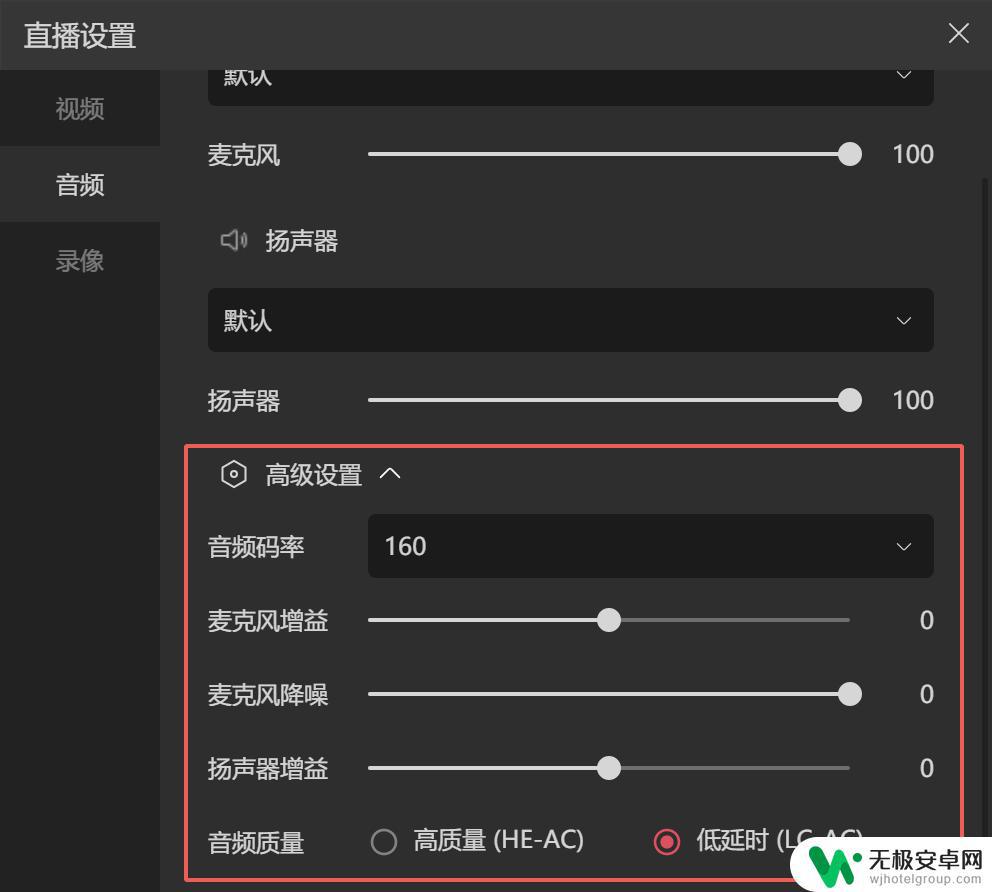 视频设置 可根据测速的结果智能推荐设置(测速时长大约1分钟),也可以自定义视频设置
视频设置 可根据测速的结果智能推荐设置(测速时长大约1分钟),也可以自定义视频设置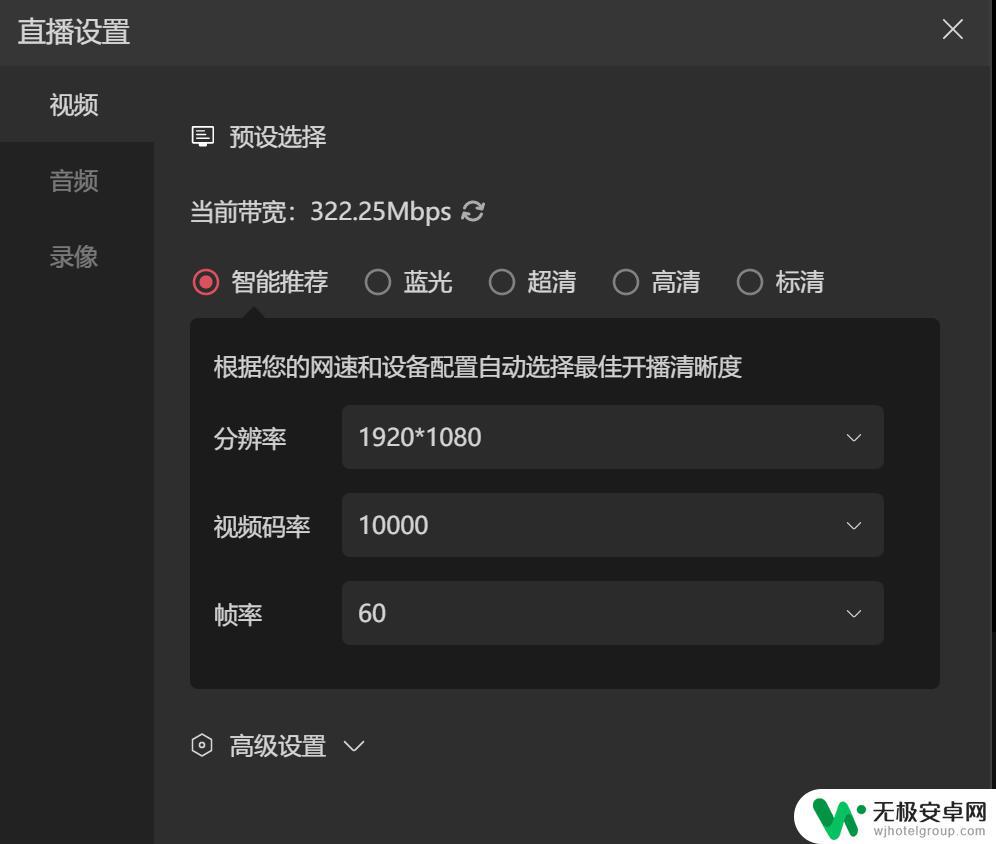 点开”高级设置“,可设置视频编码、颜色空间等
点开”高级设置“,可设置视频编码、颜色空间等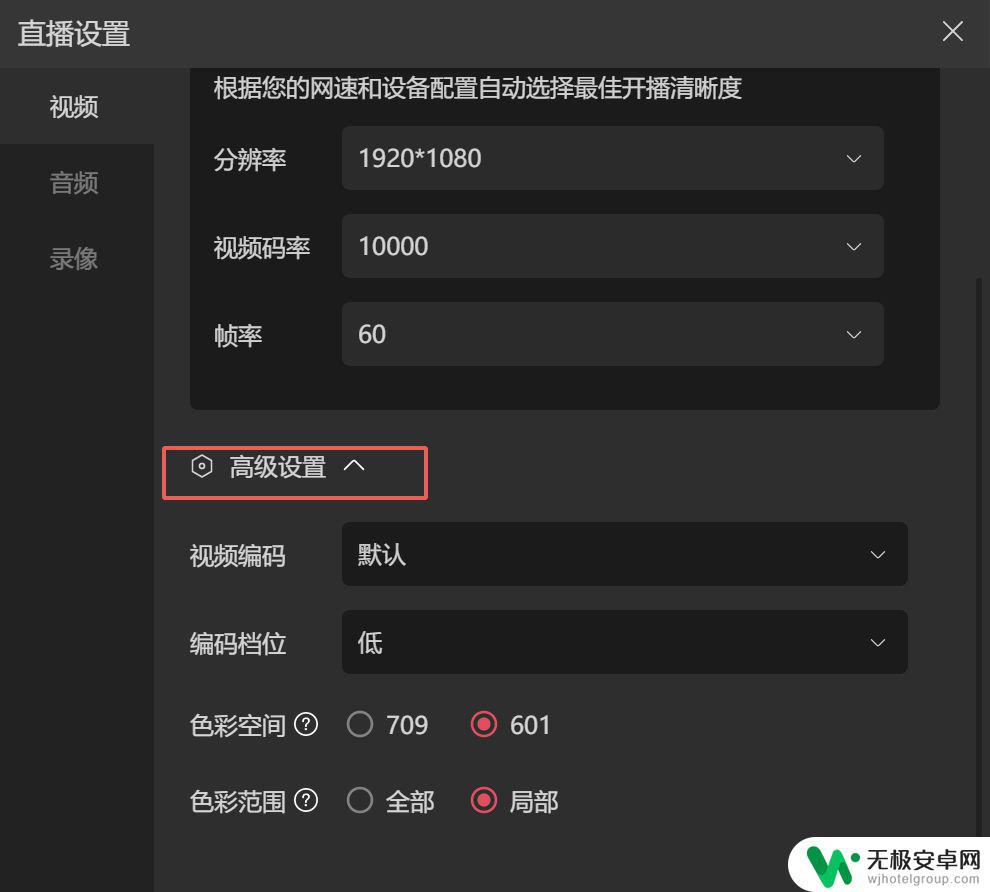
注意:
选择合适码率,并不是越高越好,高码率对主播的网络情况要求更好视频编码尽量选择硬编方式,可以极大降低电脑负载,如非特殊选择“默认”即可录像设置可以选择录像存储目录及录像格式
直播间设置点击标题可以直接修改标题,点击标题右侧按钮可以打开直播间设置弹窗
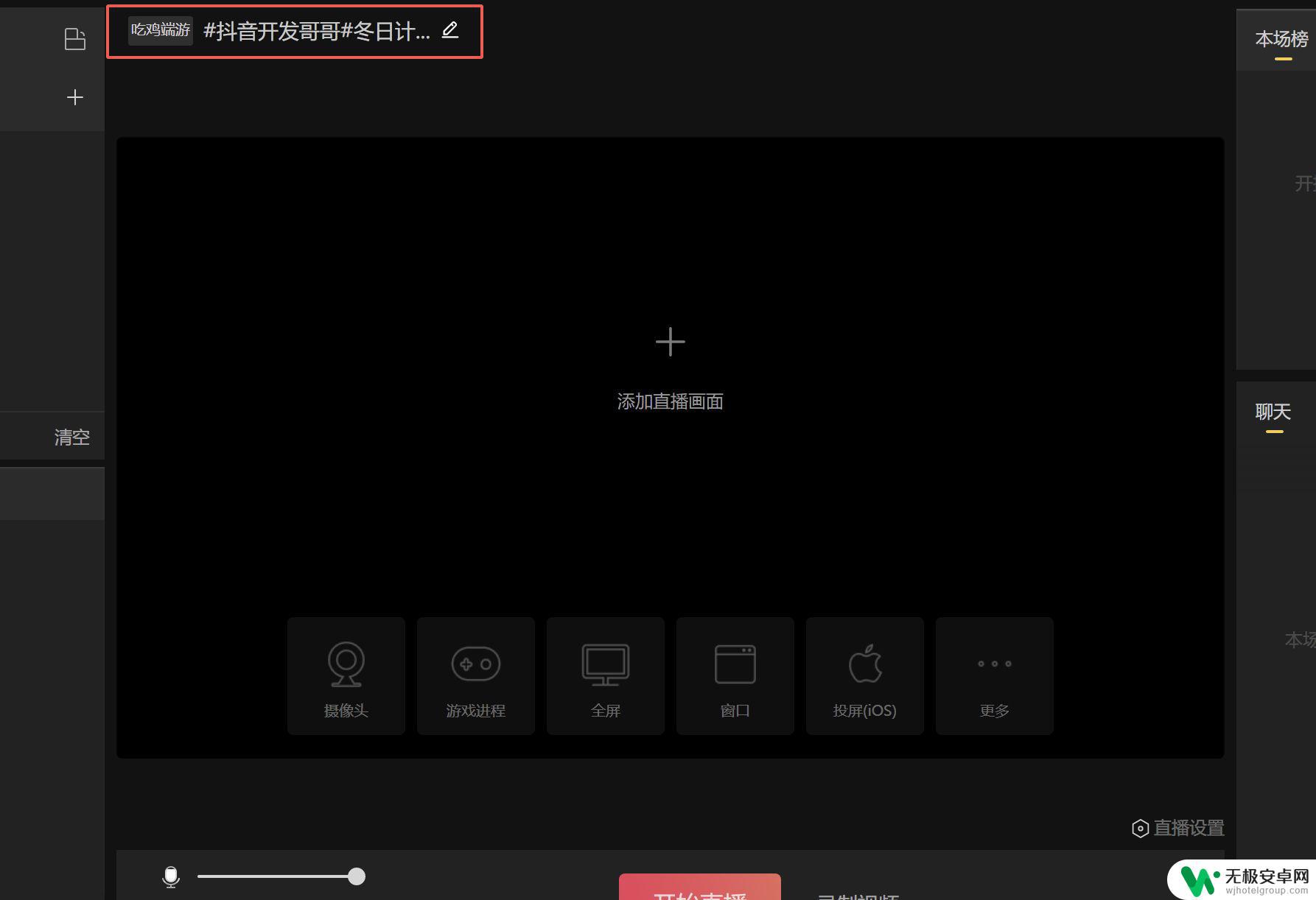
这里可以设置直播封面、话题、直播内容等,精准的直播分类选择可能会带来更多流量。
注意:
无直播封面,将会限制推荐不开启定位,会影响连麦推荐有些分类会自动绑定话题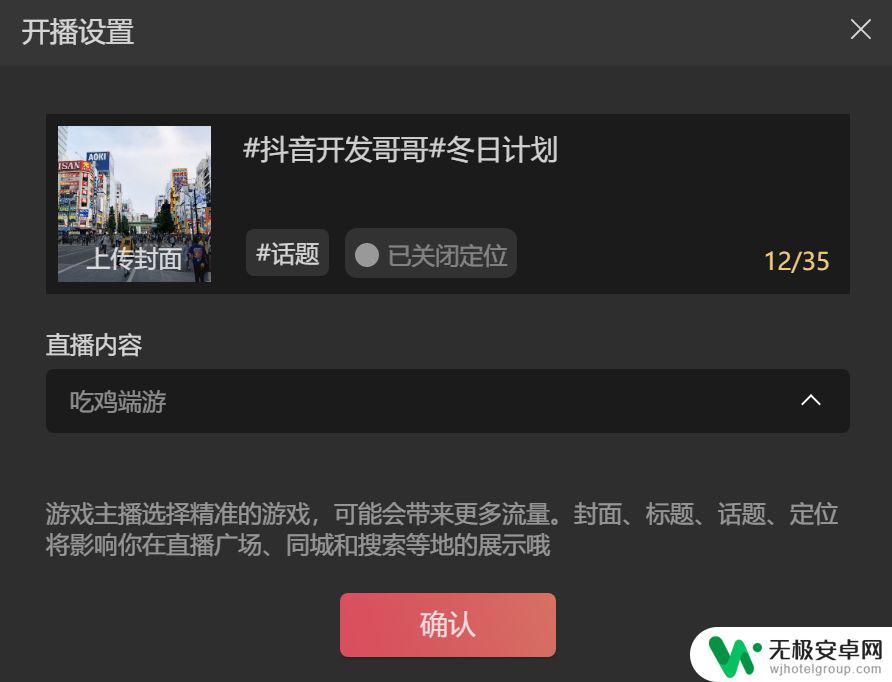
通过本文介绍的教程,大家已经掌握了如何用手机直播伴侣开启直播和设置功能,能够更加便捷新手和老手开始直播。在使用过程中,还需注意直播内容要合法合规,并保护个人隐私。希望大家能够在直播过程中,获得更多的收益和支持,成为优秀的直播主。










